Funciones de Cotizaciones
Inicio
Al momento de crear su cotización en InterFuerza, se habilitarán las siguientes opciones:

Aprobar Cot. Para Facturar
Esta función cambia el status de la cotización de Activa a Aprobada, permitiendo la reserva del producto en el inventario. Inactiva las opciones de edición, y le permite cargar la cotización a la factura.
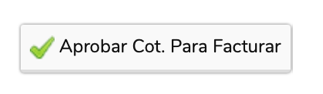
El sistema le mostrará un mensaje de comprobación de aprobación, debe dar clic en Aceptar para continuar.
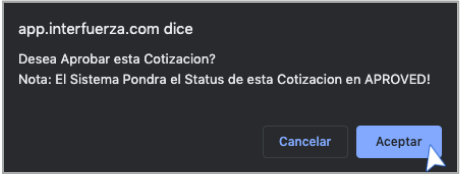
Verificar Disponibilidad
El sistema realizará un sondeo para validar si, en la bodega seleccionada, cuenta con disponibilidad de producto(s) cotizado(s).
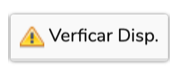
Al dar clic en el botón Verificar Disp., el sistema le mostrará un mensaje de confirmación. Debe dar clic en Aceptar para continuar.
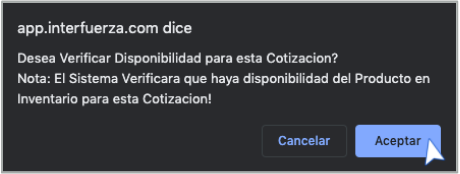
Exportar en Excel
Le permite descargar la cotización de InterFuerza en un archivo de Excel.
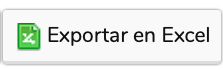
Enviar Cotización
Le permite enviar a sus clientes y/o prospectos la cotización por correo electrónico desde InterFuerza. Para conocer más detalles sobre esta útil función, le invitamos a ingresar al siguiente enlace: Enviar cotizaciones por correo.
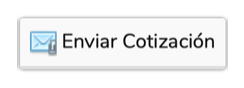
Una vez haya dado clic en Enviar Cotización, deberá diligenciar el formulario con el correo de su cliente, asignar la cotización que desea enviar y redactar el mensaje final a su cliente y/o prospecto, tal como le mostramos en el siguiente ejemplo:
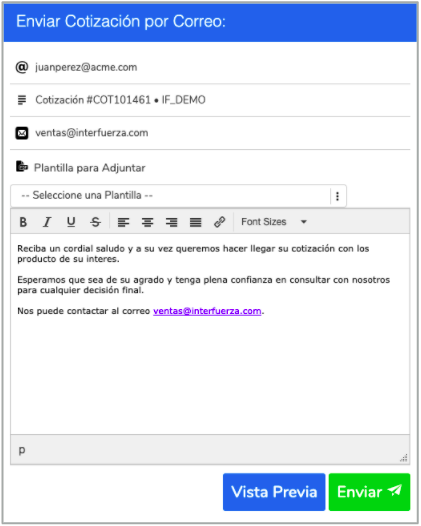
Cancelar
Esta función le permite anular la cotización. Cancelar el documento no hará que se elimine del sistema, el sistema inactiva las funciones para continuar trabajando en la cotización; sin embargo, el documento se mantendrá en el sistema bajo un estatus cancelado.
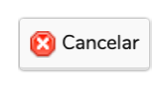
Deberá dar clic en Aceptar para confirmar la cancelación de su cotización:
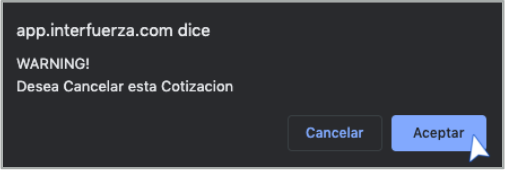
Imprimir
Con esta opción podrá generar un PDF y/o imprimir su cotización; contará con varias plantillas, podrá seleccionar la opción que desea utilizar para imprimir.
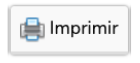
Deberá seleccionar el template/plantilla que desea imprimir y finalizar dando clic en Imprimir.
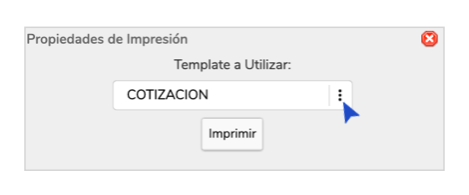
Crear Orden de Compra
Esta útil función le permite crear una orden de compra de productos que esté cotizando, y no tenga la disponibilidad suficiente.

Al dar clic en Crear OC, el sistema abrirá una nueva ventana donde debe seleccionar el proveedor, bodega y establecer las unidades que solicitará a su proveedor. Para conocer más detalles de esta función le invitamos visitar el siguiente enlace: Órdenes de Compra en Cotizaciones
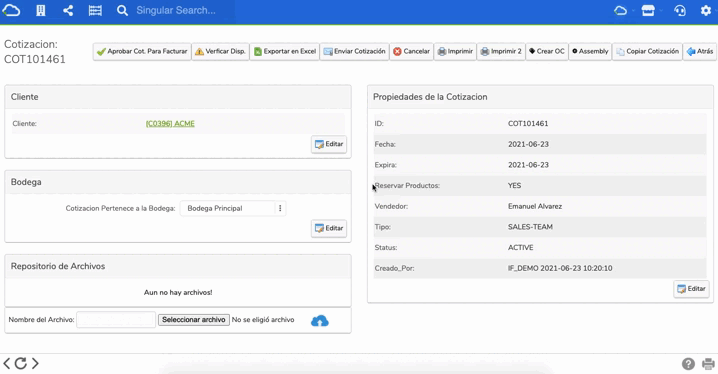
Copiar Cotización
Este botón le permite duplicar una cotización, teniendo en cuenta toda la información relacionado a la cotización existente. (productos, unidades, descuentos, comentarios, precios, etc)
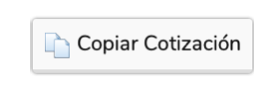
Para conocer cómo listar todas sus cotizaciones creadas en InterFuerza debe dar clic en el siguiente enlace: Listado de Cotizaciones.
Si tiene dudas de cómo utilizar esta función, puede contactar a nuestro equipo de atención al cliente por nuestro chat online.
Updated over 1 year ago
